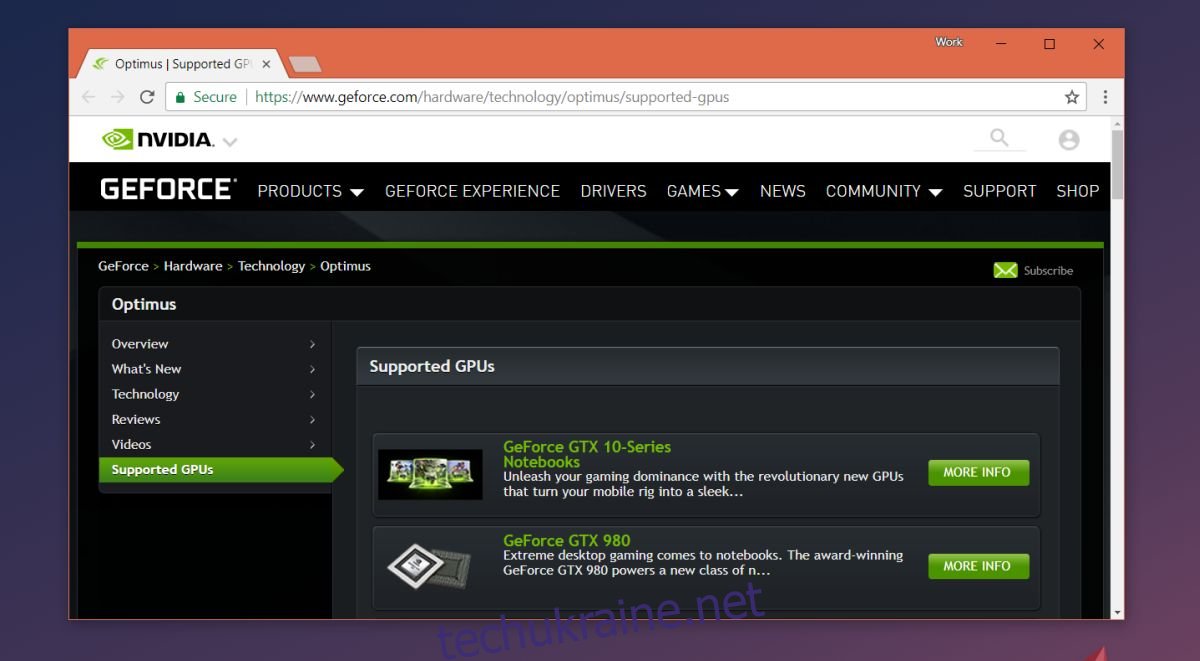NVIDIA і AMD є двома провідними виробниками графічних процесорів, орієнтованих на геймерів. Якщо ви не плануєте грати в ігри, вам, ймовірно, підійде звичайний чіпсет Intel. Якщо ні, вам потрібно зробити вибір між NVIDIA і AMD. Різниця в ціні між ними невелика, тому все зводиться до продуктивності. Навіть якщо у вас є виділений графічний процесор, він не працює постійно. Насправді, для звичайних завдань, таких як перегляд Інтернету або введення документа, використовується вбудований чіпсет. Однак у вас є можливість змусити програму використовувати виділений графічний процесор. Якщо у вас є чіп NVIDIA, ви можете зробити це за допомогою параметра «Запустити з графічним процесором» у контекстному меню правою кнопкою миші. Якщо ви не бачите цієї опції, клацнувши програму правою кнопкою миші, це може бути однією з двох причин.
Технологія Optimus
Що стосується NVIDIA, ви можете змусити програму використовувати виділений графічний процесор за допомогою контекстного меню правою кнопкою миші або через панель керування NVIDIA. Простіший спосіб зробити це, звичайно, через контекстне меню. На жаль, можливо, у контекстному меню правою кнопкою миші немає параметра Run With Graphics Processor, і причина в тому, що ваш чіпсет не підтримує технологію Optimus.
Технологія Optimus в NVIDIA дозволяє виділеному графічному процесору запускатися в разі потреби. Це дозволяє вашій системі переходити між виділеним і інтегрованим графічним процесором відповідно до потреб вашої системи, які можуть змінюватися для кожної програми. На жаль, не всі чіпи NVIDIA підтримують цю технологію. Найпростіший спосіб Щоб перевірити, чи є у вас технологія Optimus, відвідайте веб-сайт NVIDIA. Якщо вашого графічного процесора немає в списку, ви не побачите параметр «Запустити з графічним процесором» у контекстному меню правою кнопкою миші.
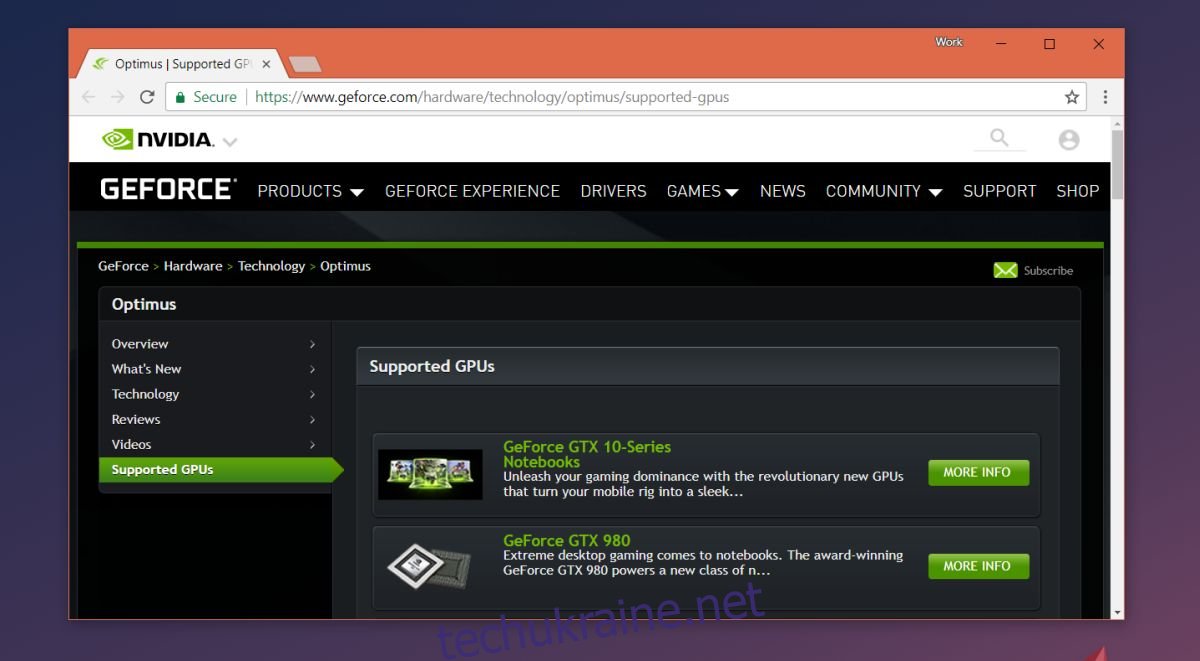
Це не означає, що ви не можете змусити програму використовувати виділений графічний процесор. Ви можете, але вам доведеться це зробити, додавши його в програму «Панель керування NVIDIA» у розділі «Налаштування 3D». Існують деякі обмеження, які ви не зможете обійти, і, можливо, ви не зможете змусити звичайні програми, як-от Chrome, використовувати виділений графічний процесор.
Перевірте драйвер
Якщо ваш графічний процесор NVIDIA вказано як один із графічних процесорів із технологією Optimus, і ви не бачите параметра «Запустити з графічним процесором», можливо, це проблема з драйвером. Щоб вирішити цю проблему, відкрийте Диспетчер пристроїв і розгорніть групу пристроїв Адаптери дисплея. Знайдіть тут свій графічний процесор, клацніть його правою кнопкою миші та виберіть «Оновити драйвер».
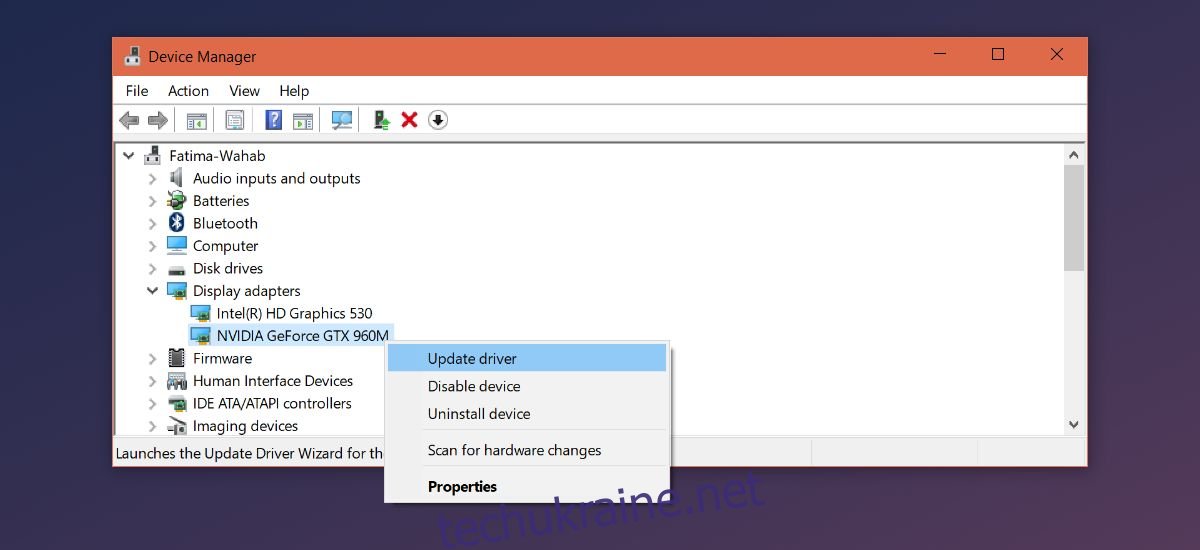
Якщо оновлення недоступне, спробуйте видалити та перевстановити драйвер. Якщо це не спрацює, перевірте офіційний веб-сайт NVIDIA, щоб перевірити, чи є драйвер, який можна завантажити. З високоякісними графічними процесорами Windows не завжди знаходить потрібний драйвер або щось порушує під час встановлення оновлення.